Configurazione del DNS dinamico sui router RV160 e RV260
Obiettivo
In questo articolo viene spiegato come configurare il DNS dinamico sui router RV160 e RV260.
Introduzione
La maggior parte dei proprietari di piccole imprese non vuole pagare l'elevata tariffa per un indirizzo IP pubblico permanente (statico), ma vuole comunque avere un modo coerente per gli utenti di accedere al loro sito. Se ad esempio il nome di dominio dell'azienda è www.example.com, questo sarà il nome che l'utente immetterà nel browser Web per accedere al sito.
In un server DNS (Domain Name System) vengono memorizzate informazioni sui nomi di dominio e sugli indirizzi IP corrispondenti. In questo modo gli utenti possono risparmiare tempo e fatica nella memorizzazione degli indirizzi IP effettivi per ogni sito che desiderano visitare. È molto più facile ricordare www.google.com rispetto a dover ricordare 216.58.216.164. Le grandi aziende, come Google, mantengono indirizzi IP permanenti.
Senza pagare per un indirizzo IP permanente (statico), l'indirizzo IP di un'azienda verrà modificato e non sarà più collegato al nome di dominio. Questa operazione viene eseguita dal provider di servizi Internet (ISP), in quanto responsabile degli indirizzi IP (WAN) pubblici. Una soluzione a questo problema è disponibile nel DNS dinamico.
Il DNS dinamico, noto anche come DNS, aggiorna automaticamente un server nel DNS con la configurazione attiva dei relativi nomi host, indirizzi o altre informazioni. In altre parole, il DNS assegna un nome di dominio fisso a un indirizzo IP WAN dinamico. I clienti possono continuare la ricerca per nome di dominio per accedere al sito senza interruzioni.
Dispositivi interessati
- RV160
- RV260
Versione del software
- 1.0.0.13
Configura DNS dinamico
Passaggio 1. Selezionare WAN > DNS dinamico.
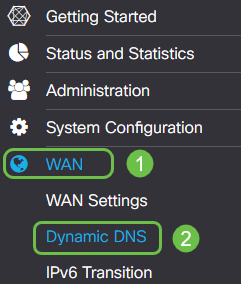
Passaggio 2. Nella tabella DNS dinamico selezionare l'interfaccia da aggiungere al criterio DNS dinamico.
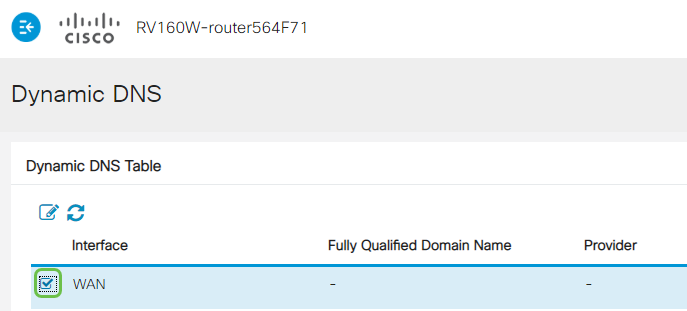
Passaggio 3. Fare clic sull'icona della matita da modificare.
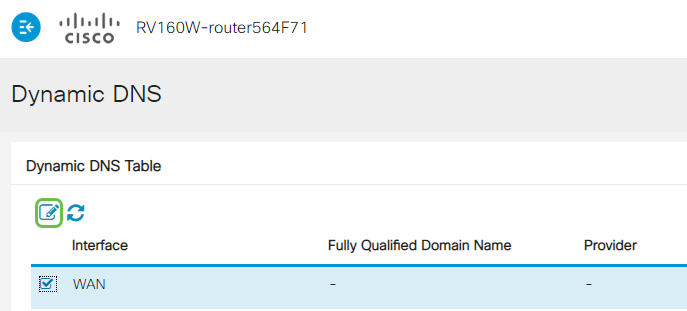
Passaggio 4. Selezionare Abilita per abilitare la configurazione dei criteri.
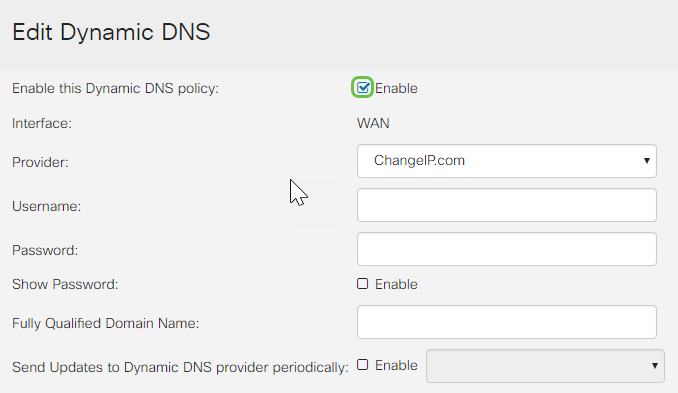
Passaggio 5. Per utilizzare questo servizio, è necessario creare un account e installare un'applicazione da uno dei siti elencati di seguito in uno dei computer della rete. L'applicazione deve essere attiva quasi sempre in modo da poter ricercare l'indirizzo IP corrente assegnato e inviare eventuali aggiornamenti al sito che contiene le informazioni per la rete. Questo è anche un luogo in cui è possibile acquistare un nome di dominio, quindi se non si dispone di un nome di dominio, sarebbe facile ottenerli entrambi da un sito. Selezionare il nome del provider di servizi dall'elenco a discesa Provider.

Passaggio 6. Inserire un nome utente e una password per l'account DNS. Per visualizzare la password, selezionare Attiva nel campo Mostra password.
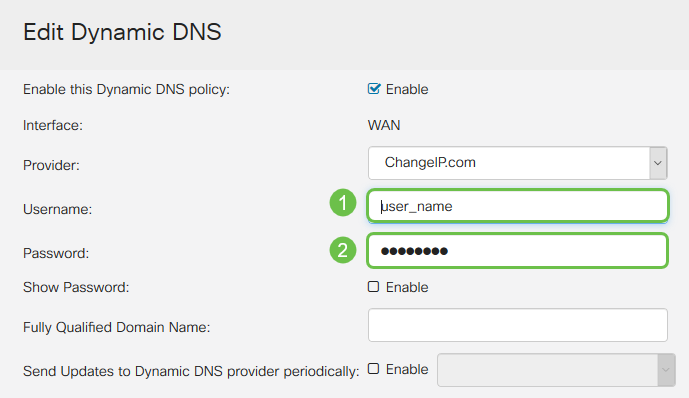
Passaggio 7. Inserire il nome di dominio completo.
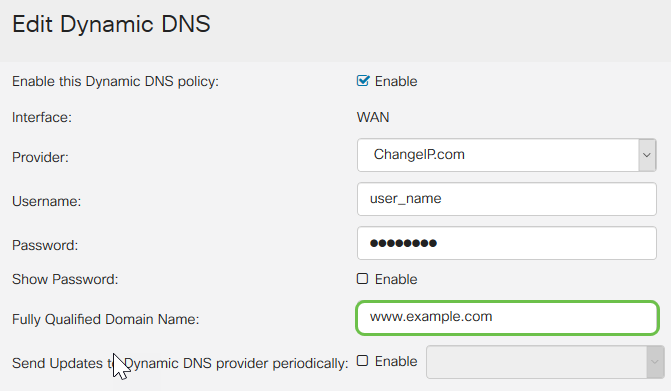
Passaggio 8. Selezionare Abilita per ricevere gli aggiornamenti al provider DNS dinamico e selezionare la frequenza di invio degli aggiornamenti.
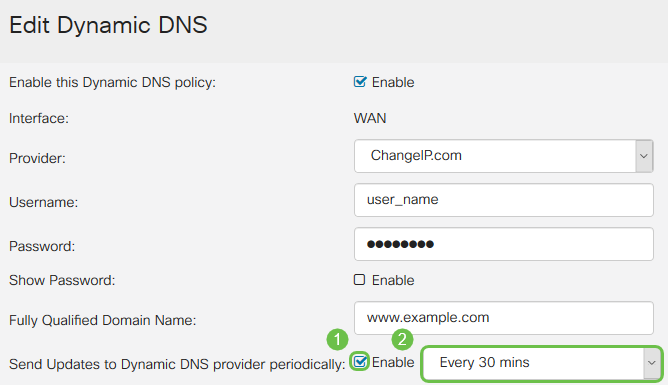
Passaggio 9. Fare clic su Applica.
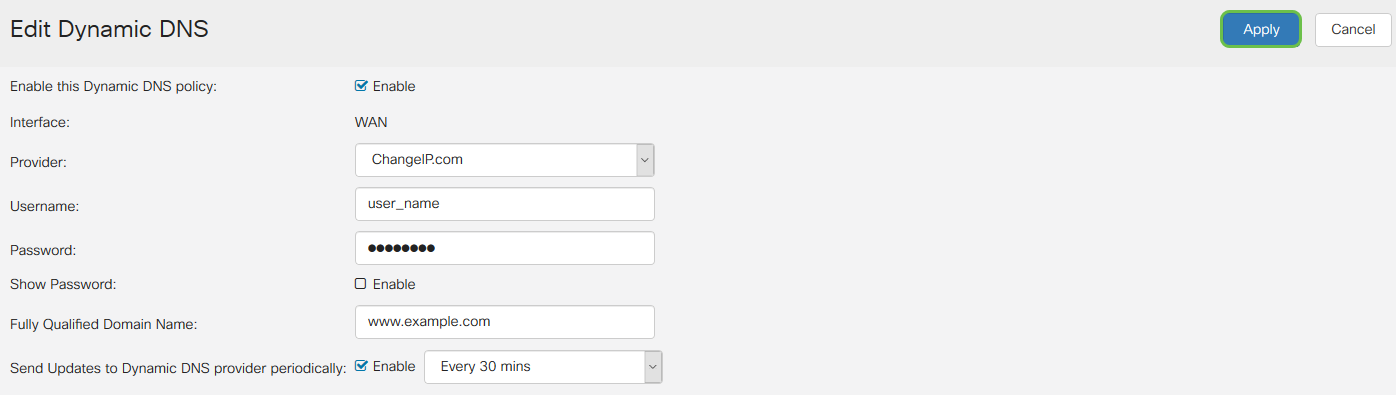
Il DNS dinamico è stato configurato sul router RV160 e RV260.
Per ulteriori articoli e argomenti di discussione sui prodotti Cisco per piccole imprese, visitare la community di supporto per piccole imprese Cisco.
 Feedback
Feedback